-
技术员处置 dell win7 ghost系统迅雷看看播放出现绿屏的恢复办法
- 发布日期:2021-03-05 08:00:07 作者:bag198技术 来 源:http://www.bag198.com
dell win7 ghost系统迅雷看看播放出现绿屏的问题司空见惯;不少人觉得dell win7 ghost系统迅雷看看播放出现绿屏其实并不严重,但是如何解决 dell win7 ghost系统迅雷看看播放出现绿屏的时候,会发蒙,不知道怎么办。 别担心,教你两招,轻松搞定。 1、打开迅雷看看播放器,然后点击“设置”选项,在设置窗口左侧栏目中选择“画面”选项; 2、在画面窗口中选择效果渲染模式为“覆盖模式(Overlay)”或“未渲染(Renderless)”这两种模式,不要设置增强型或增强自渲染即可,最后记得点击确定。就可以了。如果没太懂,请看下面dell win7 ghost系统迅雷看看播放出现绿屏的解决方法的更多介绍。
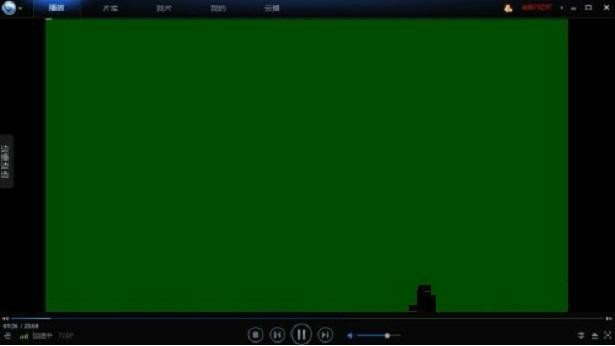
电脑Win7系统使用迅雷看看播放时出现绿屏解决方案一:
1、打开迅雷看看播放器,然后点击“设置”选项,在设置窗口左侧栏目中选择“画面”选项;
2、在画面窗口中选择效果渲染模式为“覆盖模式(Overlay)”或“未渲染(Renderless)”这两种模式,不要设置增强型或增强自渲染即可,最后记得点击确定。
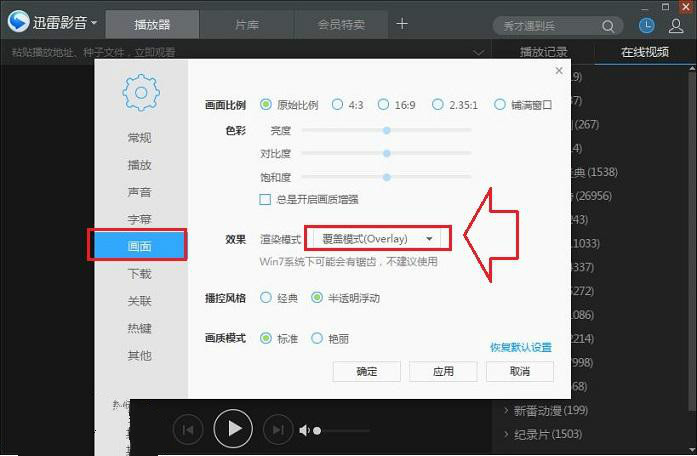
电脑Win7系统使用迅雷看看播放时出现绿屏解决方案二:
1、如果设置迅雷看看渲染模式后还存在绿屏的话,这时候需要对系统进行设置。在win7系统桌面空白处鼠标右键菜单中选择“屏幕分辨率”选项;
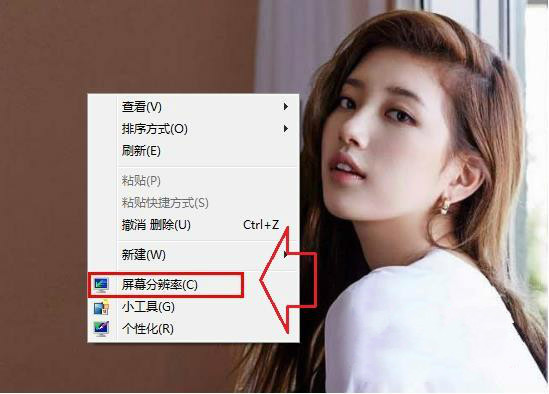
2、弹出屏幕分辨率设置窗口中点击“高级设置”选项;
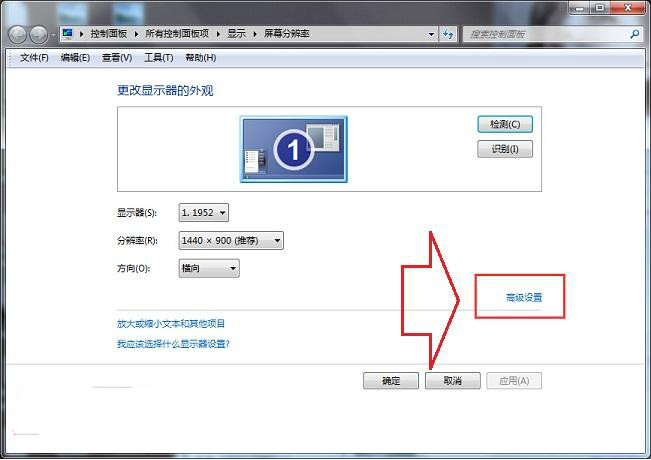
3、打开高级设置窗口后,在菜单栏中切换“疑难解答”选项卡,更改设置将“硬件加速”调至“无”状态,最后点击确定保存即可。
win7纯净版64位播放视频出现绿屏其实是很常见的,迅雷看看播放视频出现绿屏根本的原因在于迅雷看看渲染模式设置以及系统开启硬件加速造成的。在遇到类似问题的时候,我们一般针对这两方面进行设置,如果在使用迅雷影音播放视频时也出现这样的问题,依次按照教程方法解决就可以了。
本篇关于dell win7 ghost系统迅雷看看播放出现绿屏的解决方法到这里已经讲解完了,如果你的电脑也遇到了这种情况,可以试试上面的方法哦。当然方法不止这一种,更多知识等着我们去发现!
 番茄花园 Ghost Win7 32位纯净版 v2019.05
番茄花园 Ghost Win7 32位纯净版 v2019.05 电脑公司 Ghost Win7 64位纯净版系统下载 v2020.07
电脑公司 Ghost Win7 64位纯净版系统下载 v2020.07